Как лучше делать письменные заметки на Android, даже ничего не печатая
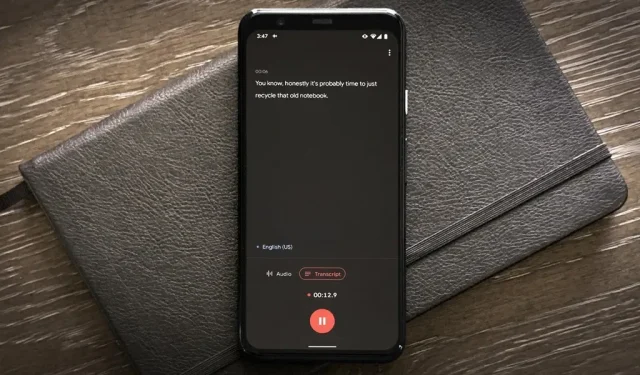
Вам не нужно платить за приложение или подписку, чтобы ваши аудиозаметки расшифровывались для вас на смартфоне Android. Существует простой и бесплатный способ сделать это практически на любом Google Pixel, и вы даже можете использовать его на других устройствах Android.
Google представила свое приложение Recorder с Pixel 4, но с тех пор сделала его совместимым с Google Pixel 2 и более новыми моделями. Приложение намного лучше любого другого записывающего/декодера, но оно эксклюзивно для Pixel. Однако вы можете загрузить приложение на другие телефоны Android.
С Google Recorder вы получаете расшифровку ваших записей в режиме реального времени — никаких дополнительных услуг не требуется. Но что делает эту функцию действительно мощной, так это возможность делать транскрипции и делиться ими с другими приложениями, что делает это приложение чертовски удобным для создания заметок.
Шаг 1. Получите приложение для записи
Google Recorder является эксклюзивным для Google Pixel 2 и более новых моделей. Если это вы, возможно, оно уже установлено на вашем устройстве, но вы можете легко установить его из Google Play , если не можете найти его в списке приложений.
Если у вас нет смартфона Pixel, вы все равно можете получить Google Recorder, только не в Play Store. Вместо этого вы можете загрузить пакет APK Google Recorder и использовать приложение, такое как APKMirror Installer или Split APK Installer , чтобы загрузить его.
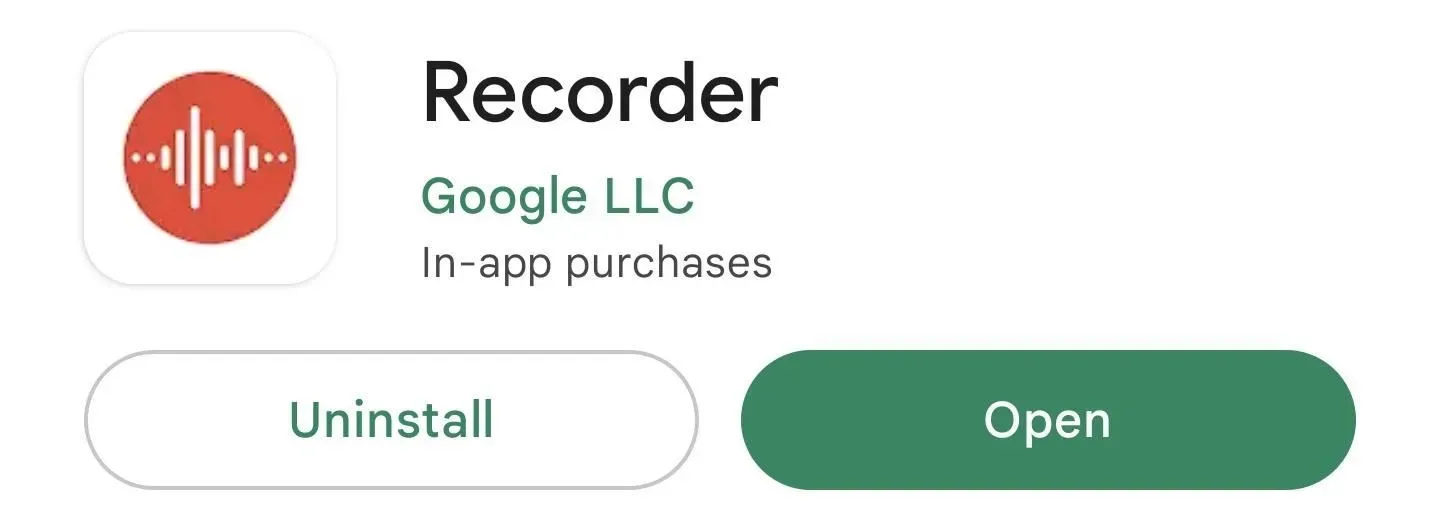
Шаг 2: Запишите свои заметки
Найдите и откройте приложение Google Recorder на своем телефоне Android. Вы увидите запросы на доступ к микрофону и разрешение на отправку уведомлений, если вы используете его впервые. И будет возможность переключать учетные записи Google, если вы вошли более чем в одну на своем устройстве, и вы можете создавать резервные копии записей в своей учетной записи Google на recorder.google.com.
Получив доступ к микрофону, нажмите красную кнопку, чтобы начать запись. Приложение начнет запись и предупредит вас, когда обнаружит речь, чтобы вы знали, правильно ли записывается звук.
Когда вы закончите, нажмите кнопку паузы, которая превращается в кнопку возобновления, если вы хотите продолжить добавление в файл. Вас могут попросить добавить местоположение, и вы можете добавить заголовок для записи (который будет датой/временем, если оставить его пустым). Нажмите «Сохранить», чтобы добавить его в свою библиотеку.

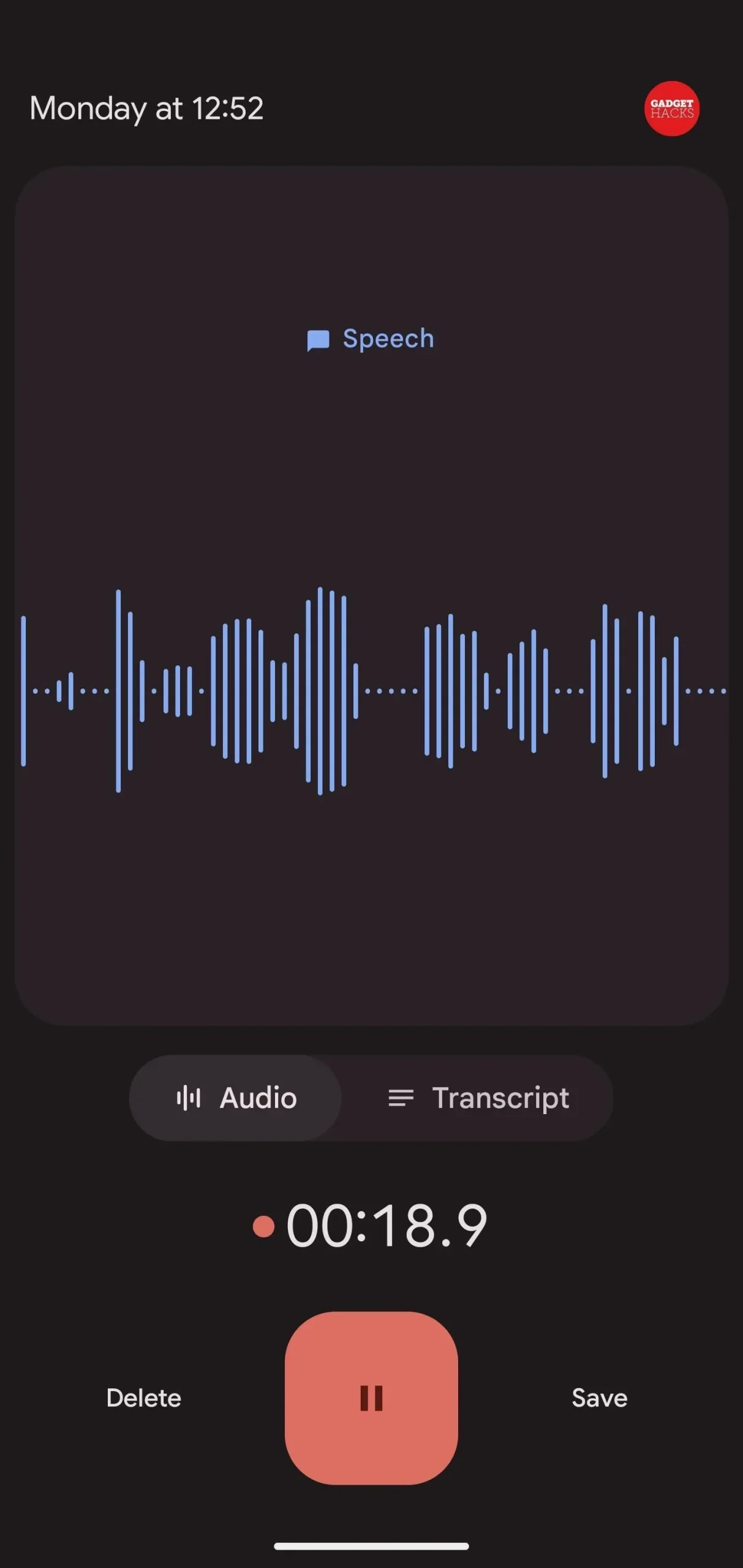
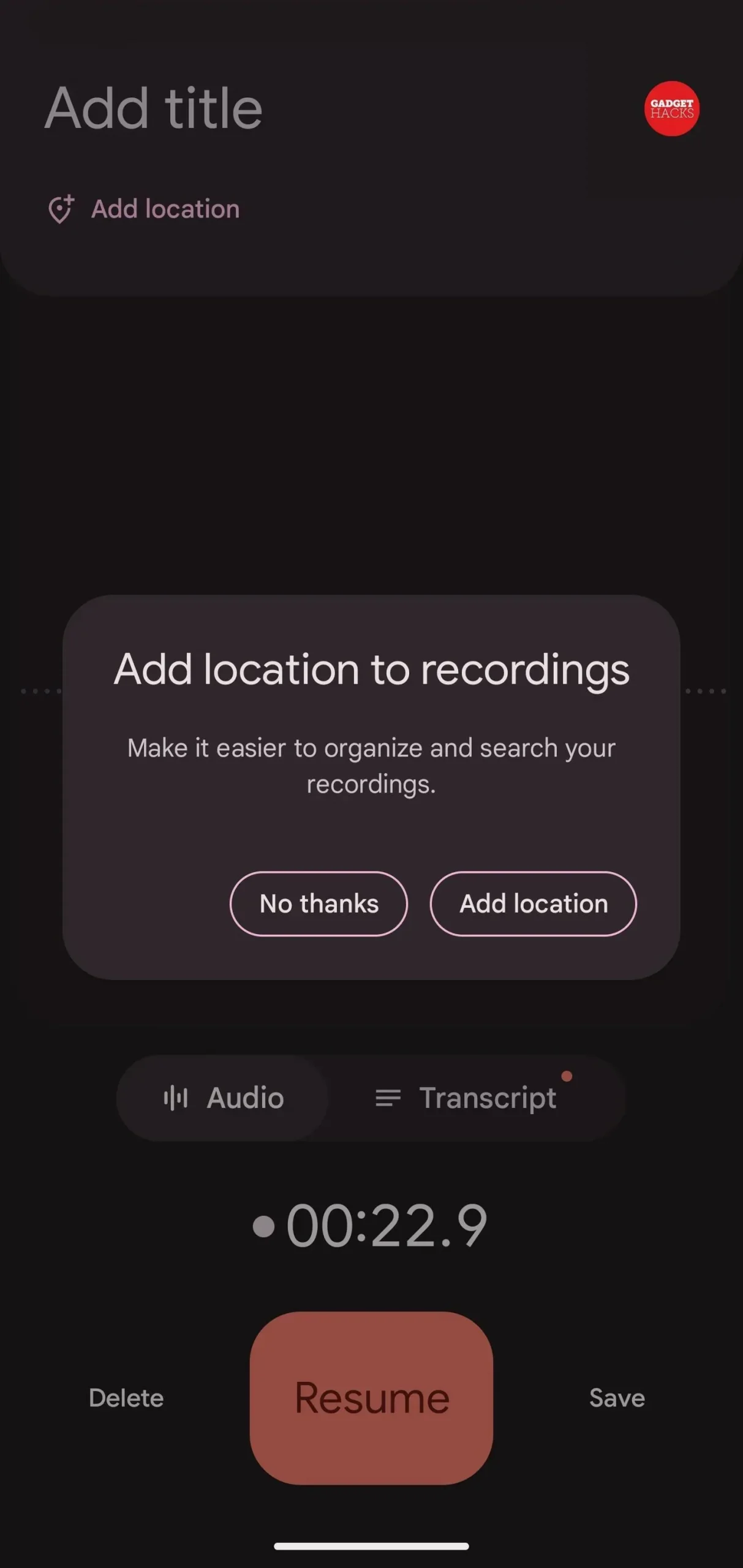
Шаг 3. Просмотрите, скопируйте или отредактируйте стенограмму (необязательно)
Если вам нужно скопировать несколько слов из записи, вы можете открыть ее из списка в Google Recorder, а затем перейти на вкладку Transcript. Вы увидите всю стенограмму, где вы можете выбрать и скопировать текст. Вы также можете нажать кнопку ножниц, чтобы вырезать аудио, используя стенограмму в качестве руководства.
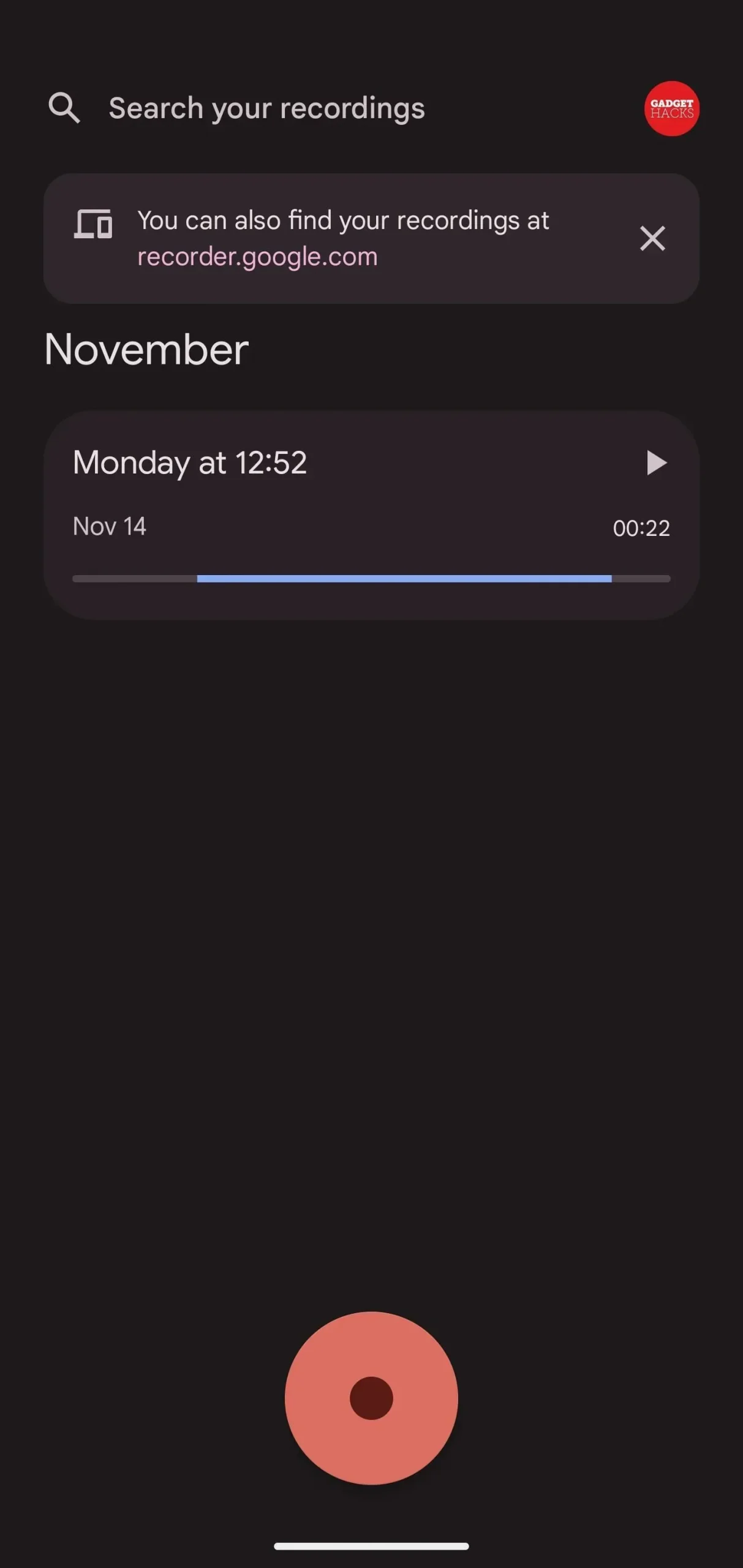
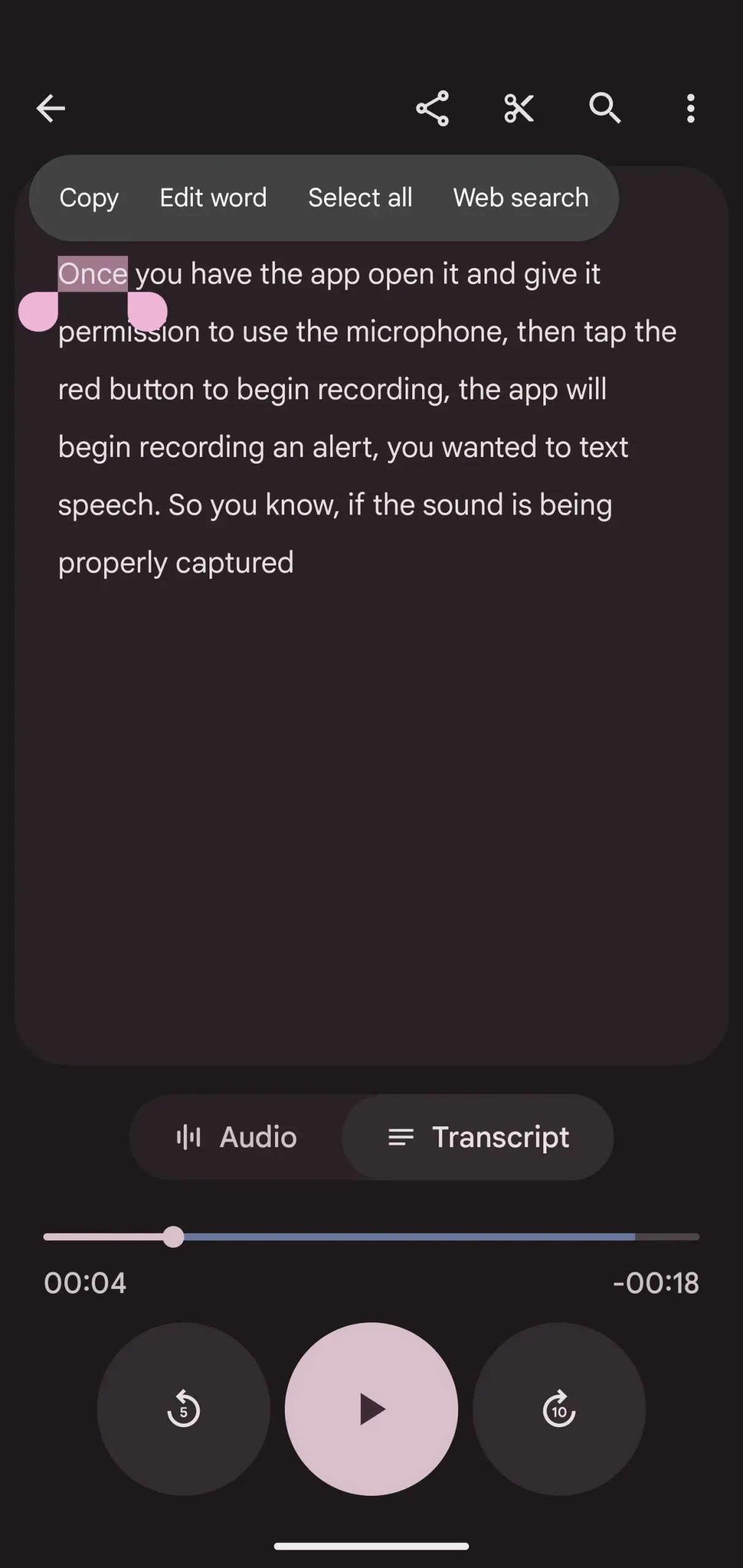
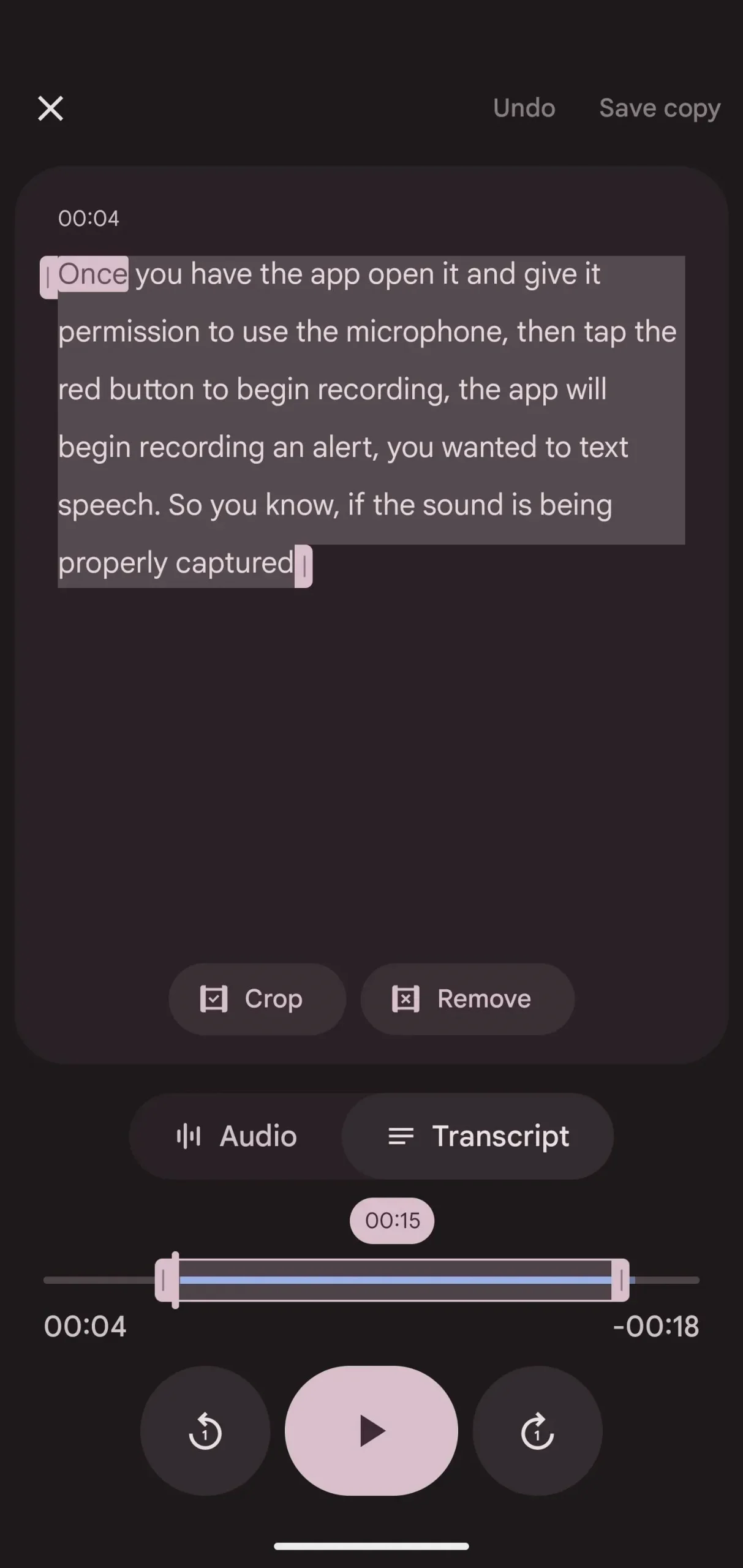
Шаг 4. Скопируйте стенограмму в Документы Google (необязательно)
Если вы не хотите использовать Документы Google, перейдите к следующему шагу, чтобы поделиться расшифровками с другими приложениями для создания заметок и текстовых документов. В противном случае коснитесь вертикального многоточия в записи, выберите «Копировать стенограмму в Документы Google», а затем выберите учетную запись Google, если вы вошли в несколько учетных записей. После копирования вы можете нажать «Открыть Google Docs», чтобы перейти непосредственно к новому текстовому документу.
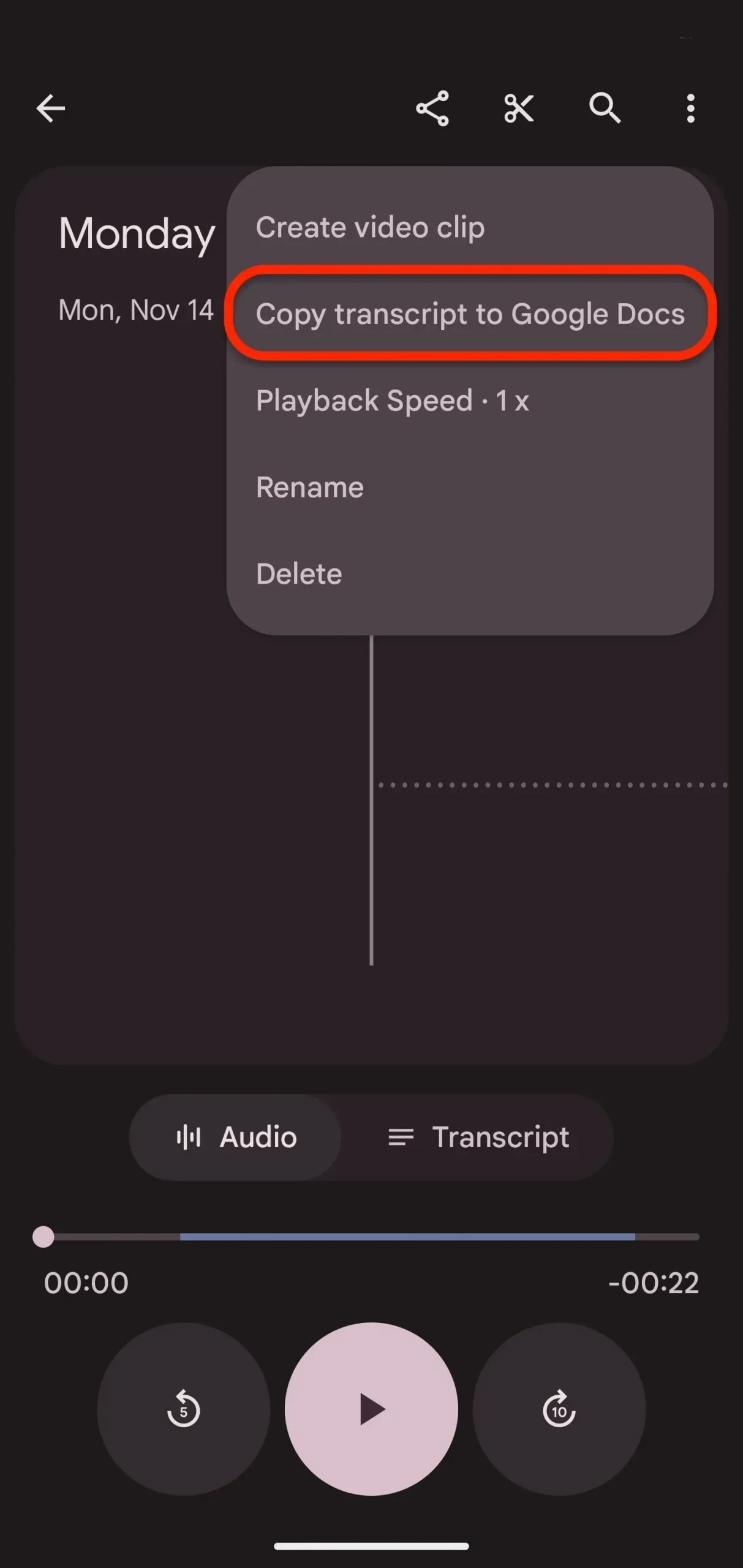
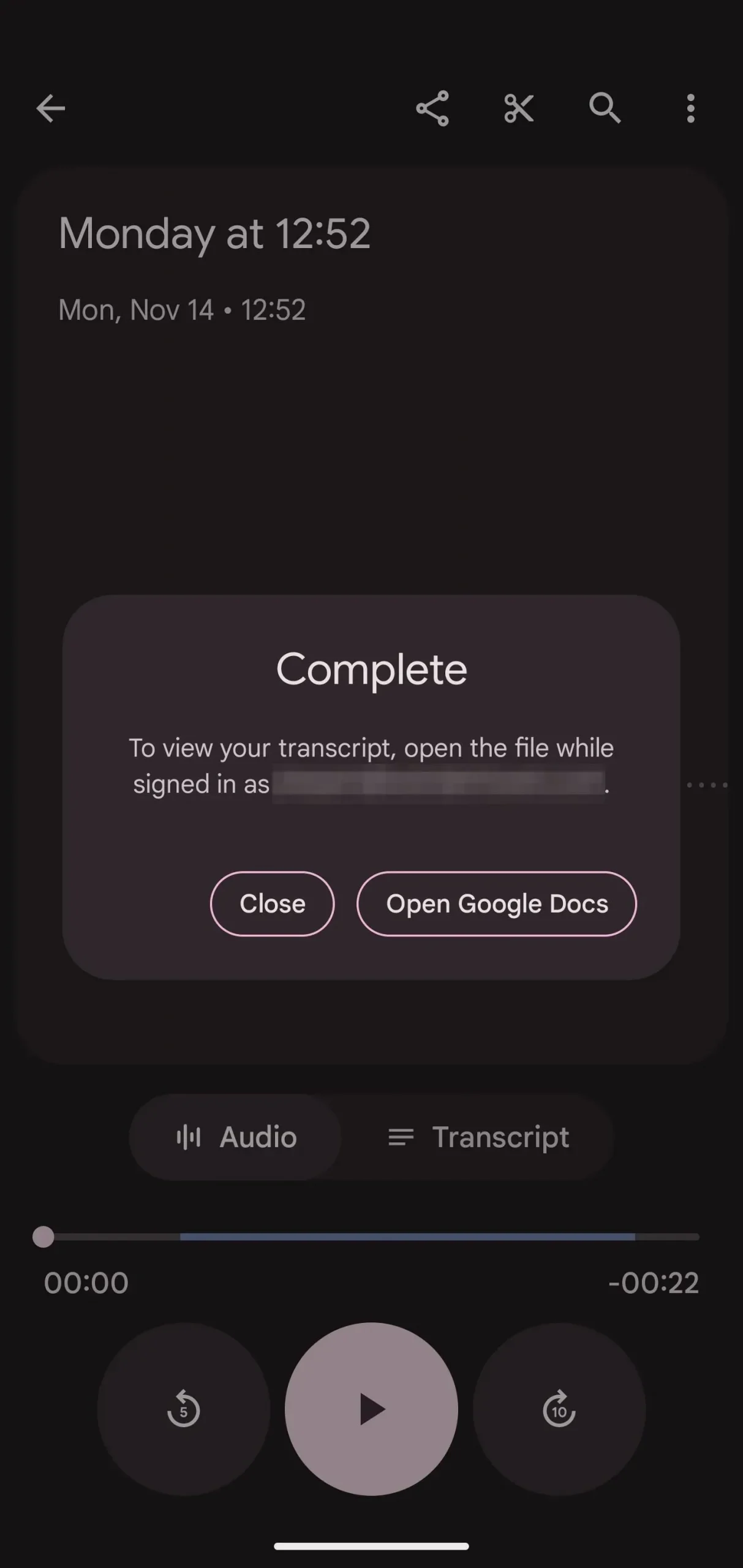
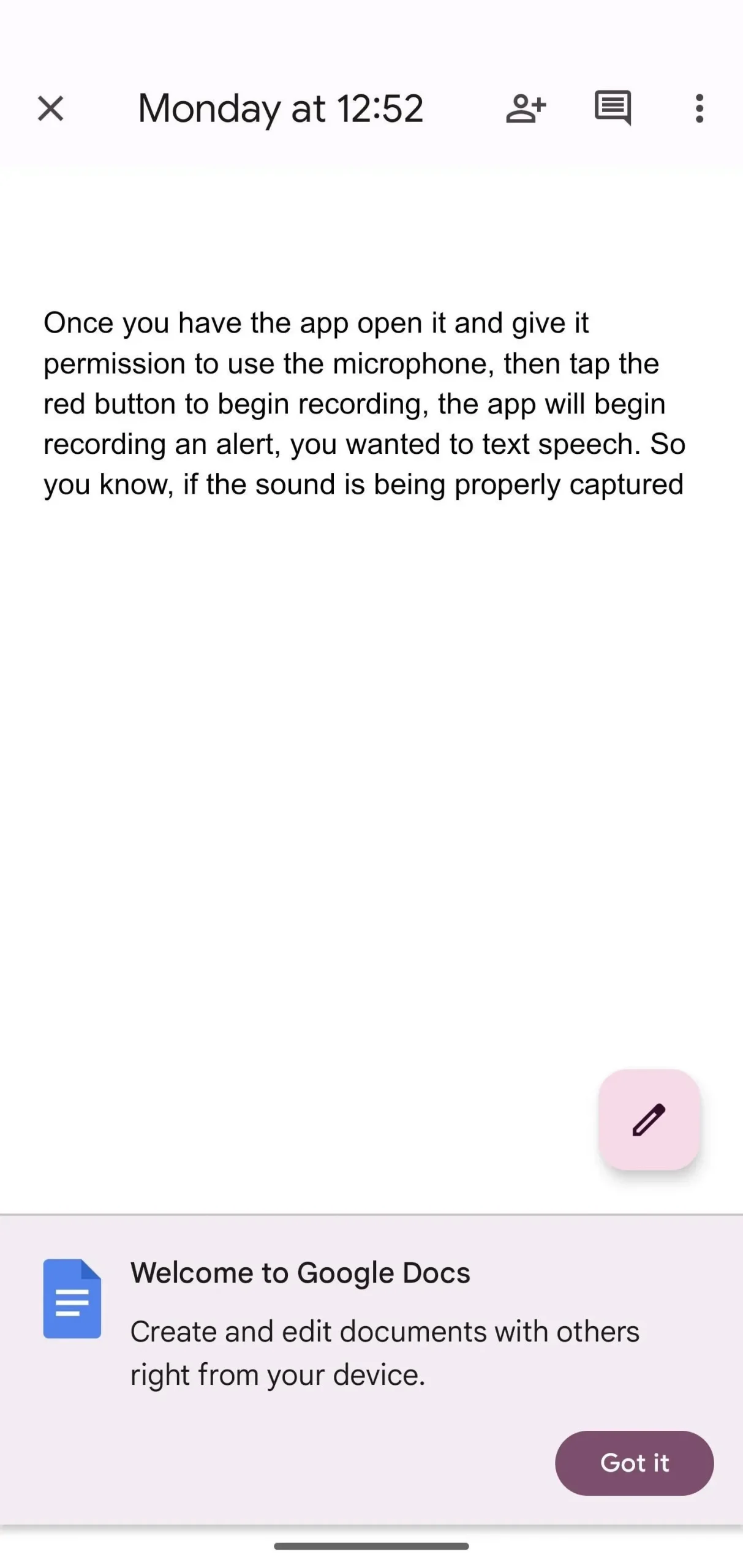
Шаг 5. Поделитесь информацией с вашим любимым приложением для создания заметок
В записи нажмите кнопку «Поделиться», затем выберите «Файл» в списке действий. Затем выберите «Транскрипт», который представляет собой простой файл. текст. Нажмите «Далее», чтобы выбрать, с каким приложением поделиться.
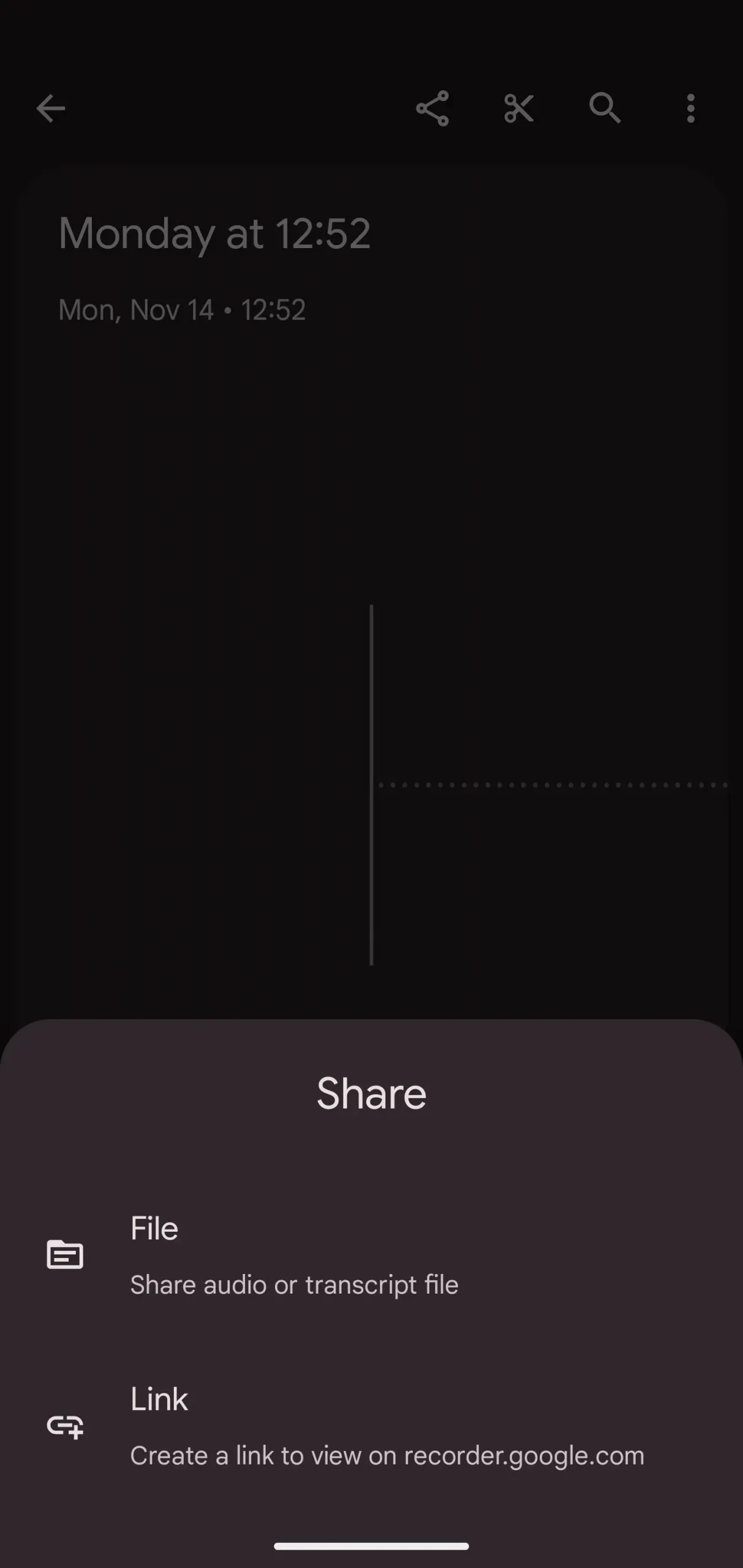
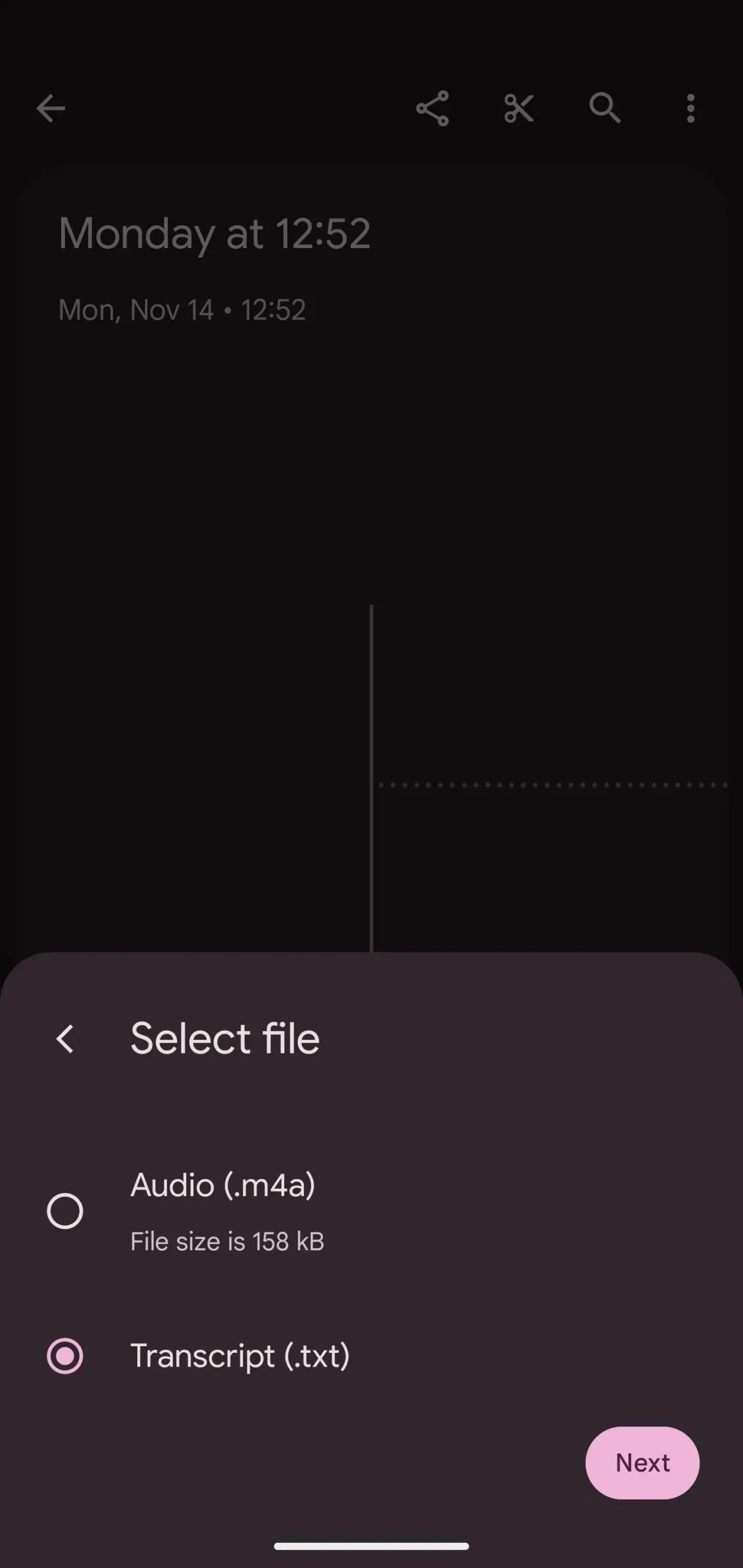
В параметрах обмена выберите приложение, и ваша стенограмма должна быть передана ему немедленно. Например, я поделился им с Leaf Note, но он также будет работать с Evernote, Keep, OneNote и любым другим приложением для обработки текстов или создания заметок.
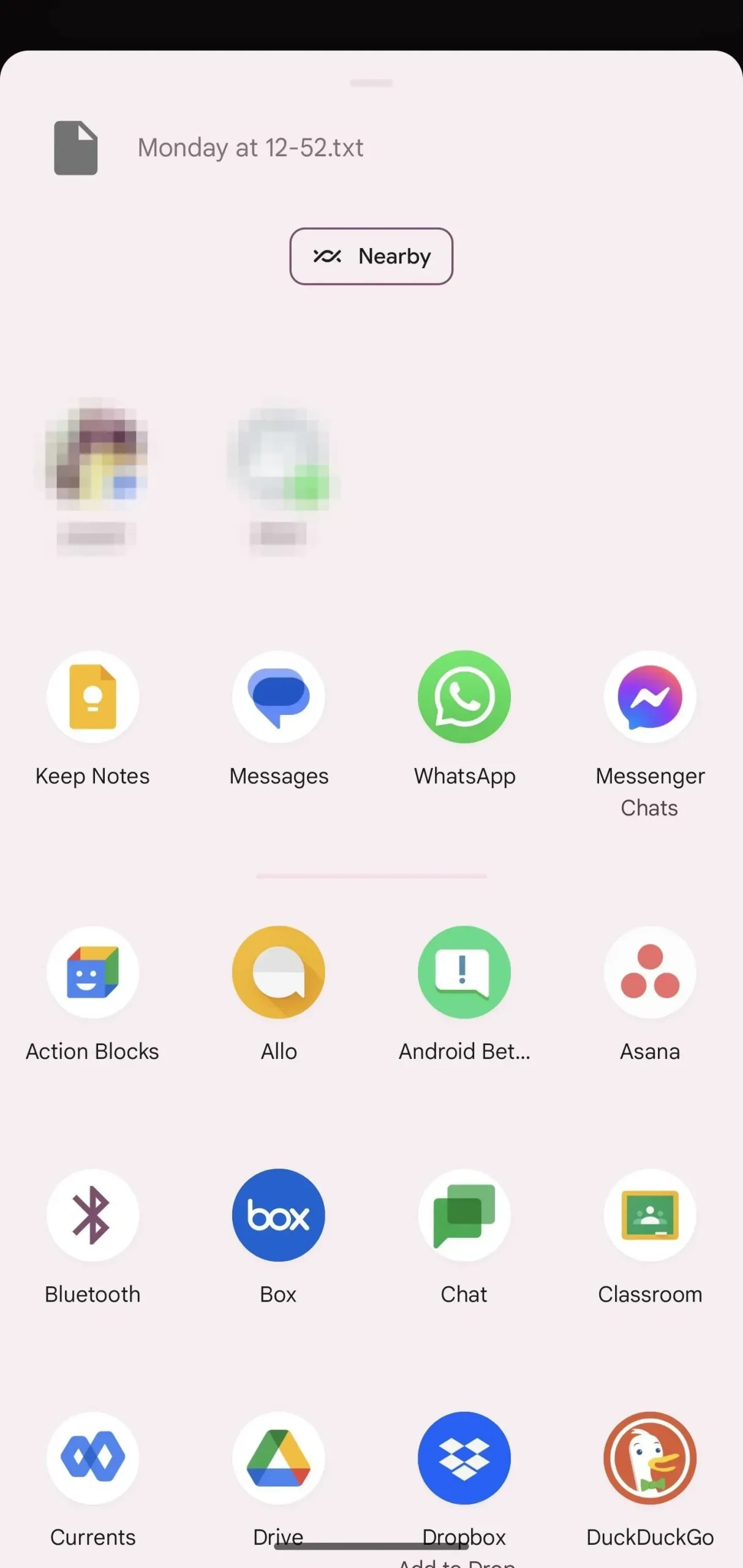
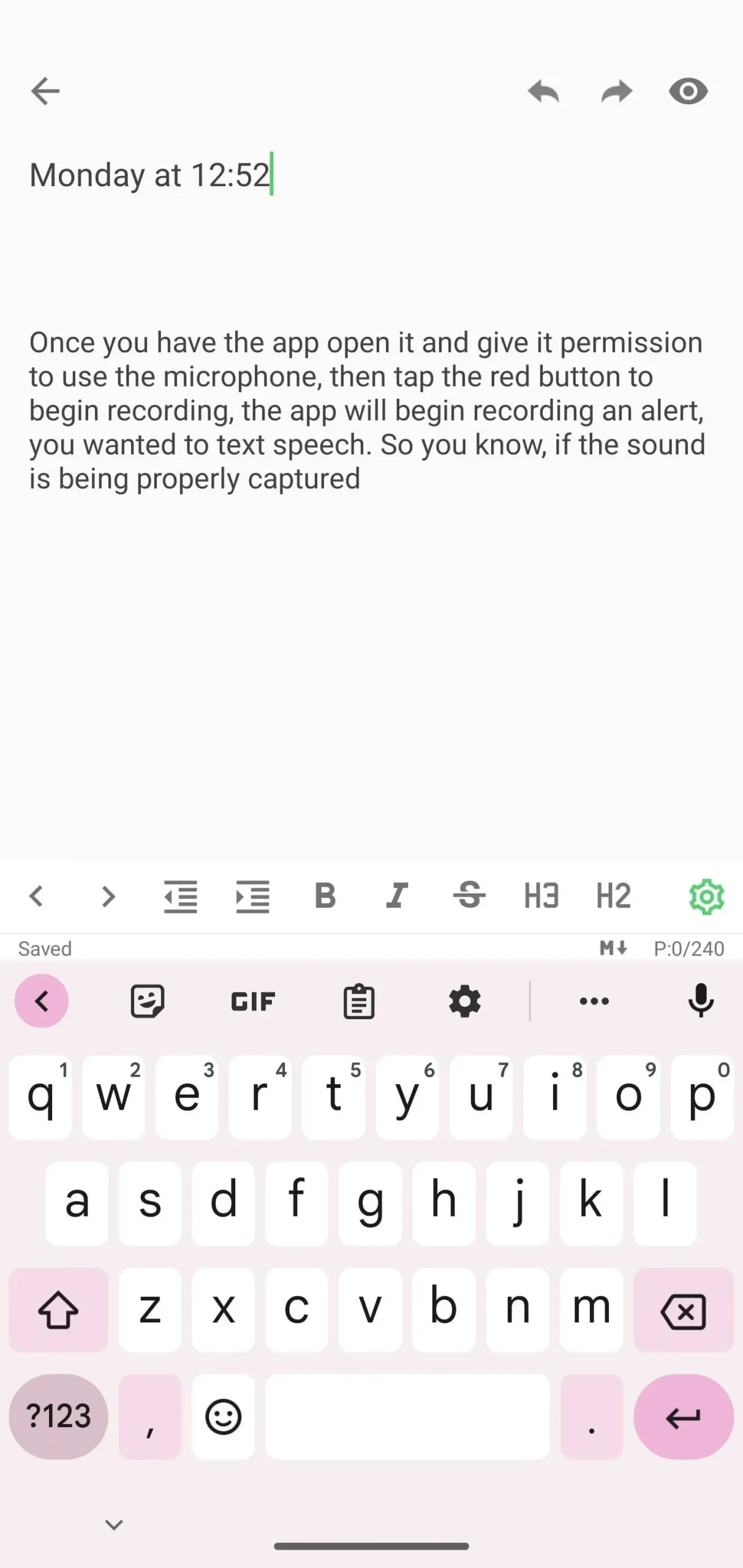
После того, как вы поделились, вы можете изменить транскрипцию, чтобы она лучше всего соответствовала вашему стилю рецензирования. Приложение Recorder расшифровывает звук в форме абзаца. Используя приложение для создания заметок, вы можете преобразовать текст в маркеры, полужирный шрифт, курсив и т. д. Здесь вы можете взять информацию, которую вы записали, и переписать ее наилучшим образом, чтобы сохранить информацию.
Добавить комментарий